[Mac]マウントできなくなったHDDをどうにかして復旧するためにがんばった話

2021/02 追記 :3年前のこの記事が今もなお定期的にスキをつけていただいているので、ちょっと需要があるのかなと思い、結論を先に書く形にリライトしました。
ある日突然、ぼくの忠実な愛機"HD-LCU3"がMacでマウントされなくなってしまいました。
おいHD-LCU3、どうしたんだ、どこか調子でも悪いのか?
ぼくはそう言って電源を抜いてみたり、USBを再接続してみたりしました。
愛機は、「ウィーン...」とちいさな鳴き声を漏らすばかりで、依然としてMacにマウントされません。
ですが彼の瞳には緑色のランプの光がきっちり輝いており、まだまだ元気そうです。
彼をふたたび元気にするべくぼくはGoogleの検索窓にはりつきました。
先に結論
無償でやるならとりあえず Stellar Volume Repair
==================================
Disk Utilityで調べる
接続端子上での問題なのか、HDD本体の物理障害の問題なのか、ソフトウェア的な問題なのかを切り分ける為に、まずDisk Utilityを開いて原因を調べましょう。
今回の私のHDDの場合、Disk Utility上ではしっかり認識はされているものの、グレーアウトされておりマウントできない状況であることが判明しました。
ためしにマウントを実行して見るものの反応がなかったため、First Aidを実行。しかし "Error Code : 8" で失敗してしまいます。
ヒントとして、リカバリモードでFirst Aidを実行するとよいという話を聞いていたので、実行して見るもののこれも同じく "Error Code : 8" で失敗してしまいました。
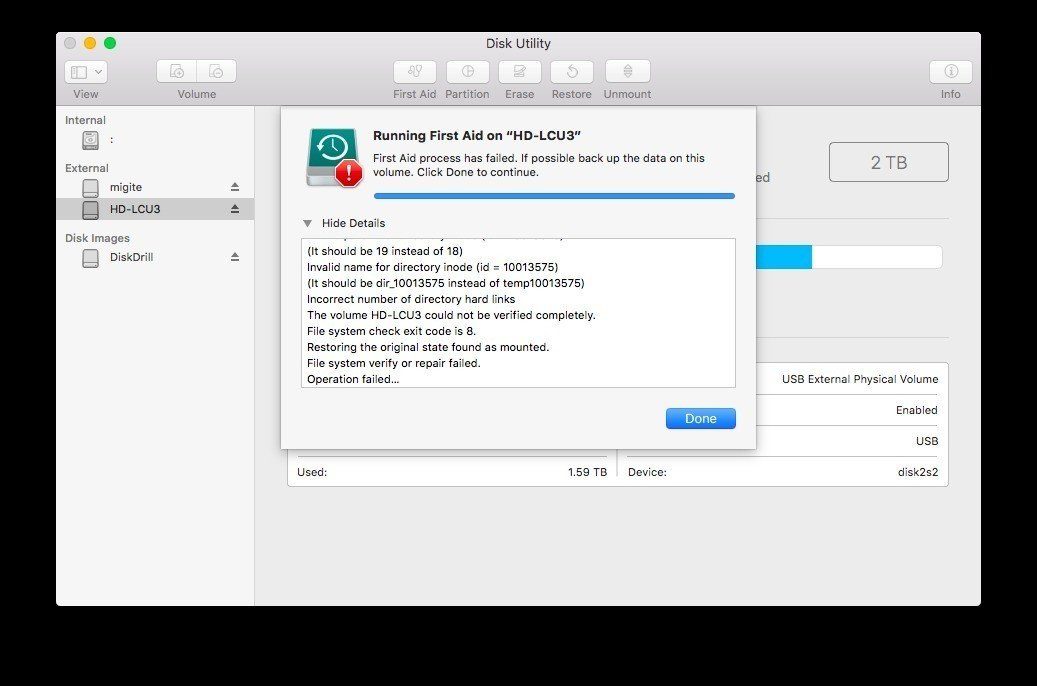
ただ、今回の問題の原因として接続端子上での問題は、暫定的にナシということがわかったので、ここで得た "Error Code : 8" というヒントを元に掘り下げました。
シングルユーザモードでDiskリカバリ
"Error Code : 8" がどのような障害かというと、ディスクの論理構造が何らかの原因により壊れてしまっている状態のようです。そこでまず、シングルユーザモードでディスクの論理復旧を試みることです。
Using Disk Utility to verify or repair disks (Apple公式サポート)
How to Repair a Mac Disk with fsck from Single User Mode (OS X Daily)
How to Use macOS Sierra Disk Utility to Verify or Repair Disks (Rocket Yard)
Command+Sを押しながら起動することでシングルユーザモードで起動することができます。
この状態でユーザにログインするとフルスクリーンでターミナルが開きます。
ターミナルコンソールが "# root: "になった状態で "fsck -fy"を実行。いろいろと検証と修復を行ってくれるようです。
もしくは、 "fsck_hfs -p" で修復を実行することができます。
が、私の今回の問題に対しては同じく "Error Code : 8" を吐き出すだけで終わりました。
diskutilを使った方法も紹介されていました。
How To Repair & Verify Your Hard Drive From The Command Line (Cult of Mac)
さて、これでダメなら次は、専用のディスク修復ソフトウェアを使ってみましょう。
ディスク修復ソフトウェアで復旧を試みる
1. Stellar Volume Repair
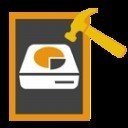
結論、これで復旧できます。
完全にHDDの回復には至りませんが、データを救出できるようになります。
こちらの記事を元に復旧を試みます。
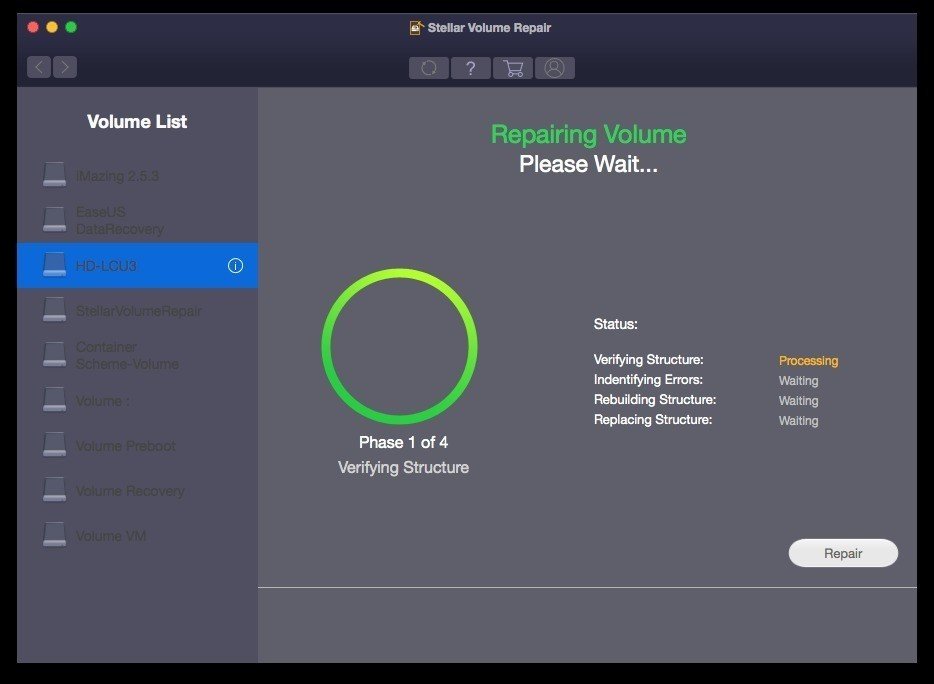
Repair段階で、途中でクラッシュしてしまって失敗か.. と思いきや。
不意に画面上にWarningメッセージが出現しました。
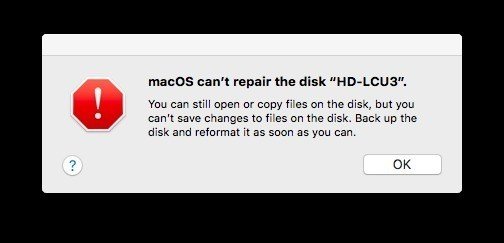
"編集はできないけど、閲覧はできるようになったよ。早いうちにバックアップを取ってね。"
その文面とともに、今までまったく無反応だったHDDがなんとマウントされ、中身のデータも取り出すことができました。
正直これが本当にStellarVolumeRepairの仕業なのかは究明できてはいないのですが(StellarVolumeRepairのクラッシュレポートを送信したあと数十分後にメッセージがでました。その間にやっていたことはネットサーフィンだけなので..)、可能性があるとすればこれだけ..という憶測に基づくものです。
追記 : 20180118
上記の件に関して調べて見たところ、Stellar Volume Repairがクラッシュ後もそのプロセスが生き残っていることが判明しました。そのため、憶測どおり今回の復旧はStellar Volume Repairによるものと判明しました。
その他試したデータ修復ソフト
以下は今回試してみたものの、復旧には至らなかったデータ修復ソフトの備忘録になります。基本的には読み飛ばしていただいて問題ないです。
2. DiskWarrior

非常に復旧確率が高いと有名なハードディスク復旧ソフトウェアです。こちらの記事を参考にして復旧を試してみてください。多分うまくいくはずです。私は今回は他の方法で復旧を試みました。
3. TechTool Pro

通称TTP。DiskWarriorと並んで実績の高い復旧ソフトウェアです。今回は試してません。
4. Disk Drill

無償版では基本的にデータの救出がメインのソフトウェアのようですが、私が試したバージョン3.5.872の無償版ではHFS+のカタログ再構築が実行できたので、実のところどこまでできるかは定かではありません。
5. iSkysoft
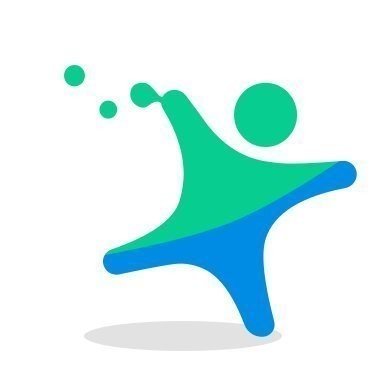
こちらの記事を参考にして復旧を試みます。記事内ではパーティション復旧について言及していますが、私がダウンロードしたバージョン3.2.1ではそのような機能を使うことは見当たりませんでした(記事中のものとはかなりUIが違います)。
基本的にはデータ救出しかできないようです。
以上のソフトウェアたちはオルタナティブソフトウェアにリンクがまとまっています。
もし、以上の手段によってディスク復旧ができなかった場合は、最後の手段として、ディスクの復旧は諦めてどうにかして中身のデータのみを救出することです。リカバリではなくレスキューを。
6. EaseUS Data Recovery Wizard
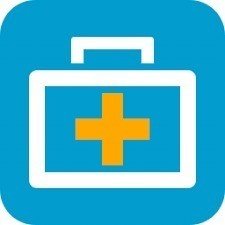
マウントされていないドライブでもデータのリストを取得してくれました。ただ、非常に時間がかかります。
7. Wondershare Data Recovery

うまくマウントされていないドライブに対しては、ファイル一覧を取得してくれなかったのであまり今回の場合には適しませんでした。
==================================
まとめ
かくして、ぼくの愛機HD-LCU3はふたたび元気を取り戻し、一生懸命ぼくのMacのバックアップを取ってくれるようになった。
めでたし。
結論
無償でやるならとりあえず Stellar Volume Repair
この記事が気に入ったらサポートをしてみませんか?
